更新时间:2023-09-22
显卡驱动无法启动怎么办?显卡驱动就是用来驱动显卡的程序,可以用来帮助Windows操作系统认识、了解、翻译和驱使独立显卡正常工作,但是近期有用户却遇到了系统提示显卡驱动程序无法启动的情况,对此有没有什么方法可以解决呢?有类似困扰的朋友们可以尝试看看小编带来的两种解决方法,希望可以帮到你。
1、点击任务栏中的开始菜单打开,进入“设置”。
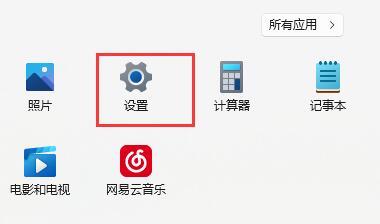
2、进入更新和安全,然后进入“Windows更新”。
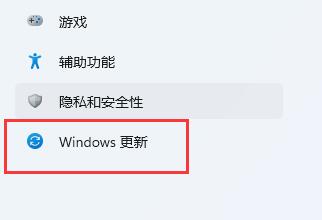
3、然后再其中更新最新版本的Windows系统即可。
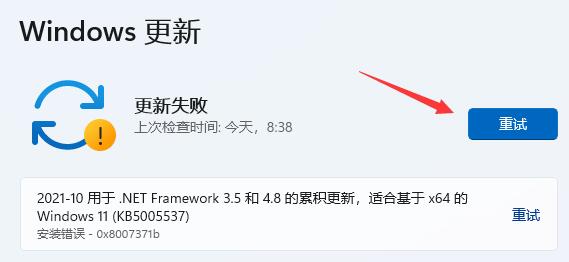
1、这次我们右键开始菜单。
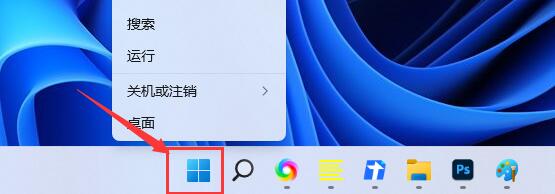
2、在上方可以找到“设备管理器”,打开它。
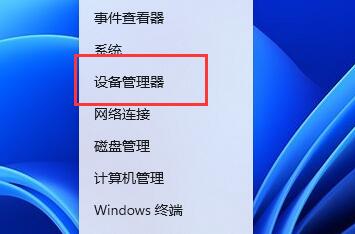
3、找到显示适配器下的显卡驱动,右键“卸载设备”。
4、卸载完成后应该会有明显的屏幕变化,这时候重启电脑即可解决问题。
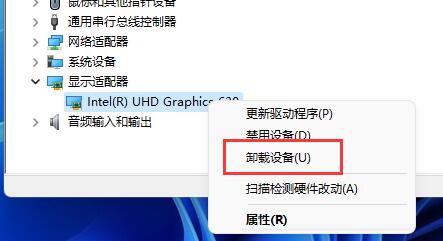
最新文章
显卡驱动无法启动怎么办显卡驱动程序无法启动的解决方法
2023-09-22显卡驱动和图形驱动有什么区别显卡驱动和图形驱动的区别详解
2023-09-22微软应用商店下载失败错误代码0x801901F4怎么办
2023-09-22想换Win11系统怎么办如何重装Win11系统
2023-09-22电脑反应慢重装系统有用吗电脑反应慢如何重装系统修复
2023-09-22Word中一些字体无法更改怎么办Word中一些字体无法更改的解决方法
2023-09-22Word回车符号变大了Word回车符号变小恢复正常的解决方法
2023-09-22Word最后一行不到底就换页了怎么办
2023-09-22U盘怎么重装系统U盘重装系统的步骤
2023-09-22惠普电脑如何用U盘进行重装惠普电脑U盘重装系统的教程
2023-09-22发表评论